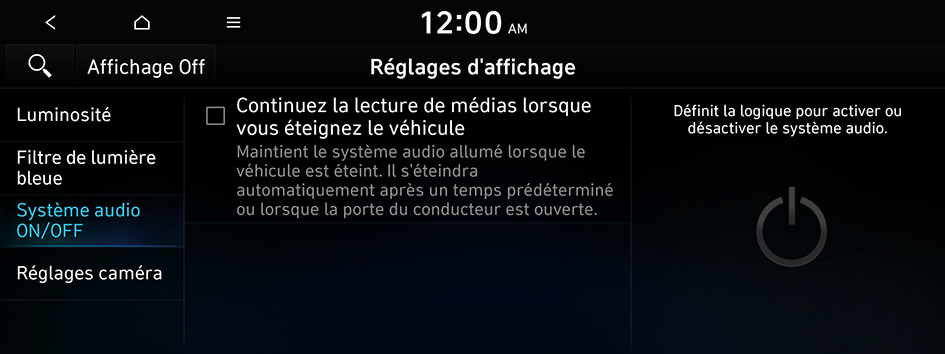Configuration des réglages d'affichage
Vous pouvez modifier les réglages de l'affichage du système, comme la luminosité.
- Sur l'écran Tous les menus, appuyez sur Configuration ▶ Affichage.
L'écran des réglages de l'affichage apparaît.
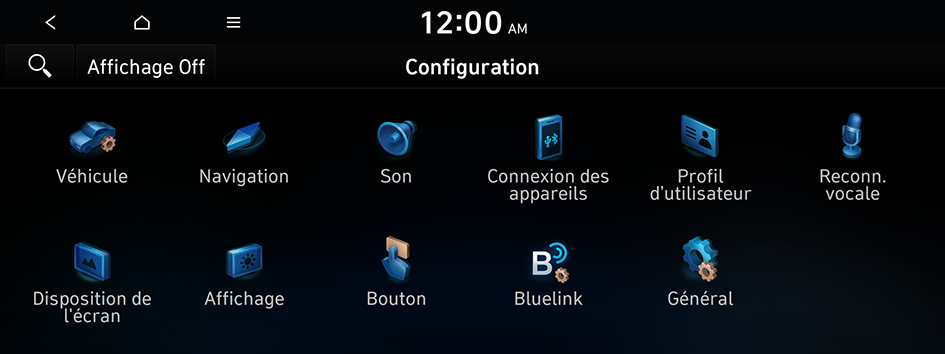
Type1
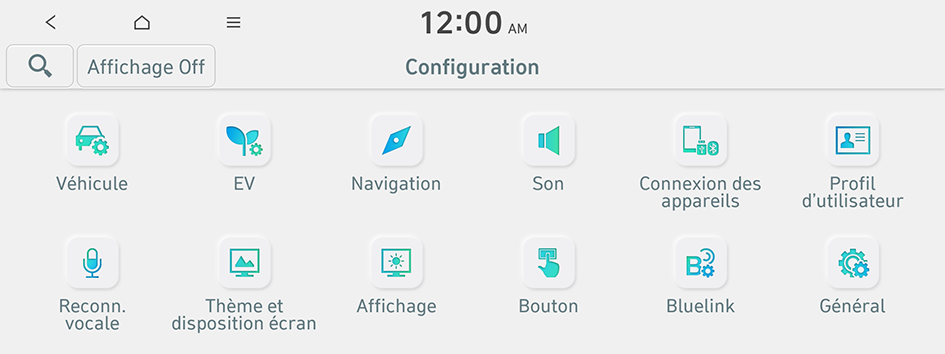
Type2
- L'écran peut différer en fonction du modèle de véhicule et des spécifications de ce dernier.
- Si le véhicule est de type 2, il est possible de définir le thème graphique sur blanc ou noir. ▶ Voir « Thèmes graphiques (selon équipement) ».
- Configurez les paramètres requis :
- Appuyez sur
 ▶ Rechercher des paramètres ou appuyez sur
▶ Rechercher des paramètres ou appuyez sur  et saisissez un mot-clé pour rechercher un élément de paramètre. Vous pouvez également rechercher un élément de réglage par la voix.
et saisissez un mot-clé pour rechercher un élément de paramètre. Vous pouvez également rechercher un élément de réglage par la voix. - Si vous appuyez sur Affichage Off en haut de l'écran, l'écran s'éteint. Pour rallumer l'écran, appuyez sur l'écran ou appuyez brièvement sur le bouton d'alimentation.
Luminosité
Vous pouvez régler la luminosité du système pour qu'elle s'ajuste en fonction des conditions d'éclairage ambiant ou régler l'écran pour que la luminosité reste intense ou faible.Vous pouvez également configurer le système pour régler automatiquement la luminosité de l'affichage en fonction de la luminosité du tableau de bord.
- Pour rétablir les valeurs par défaut de tous les paramètres de luminosité, appuyez sur Réinitialiser.

Option A
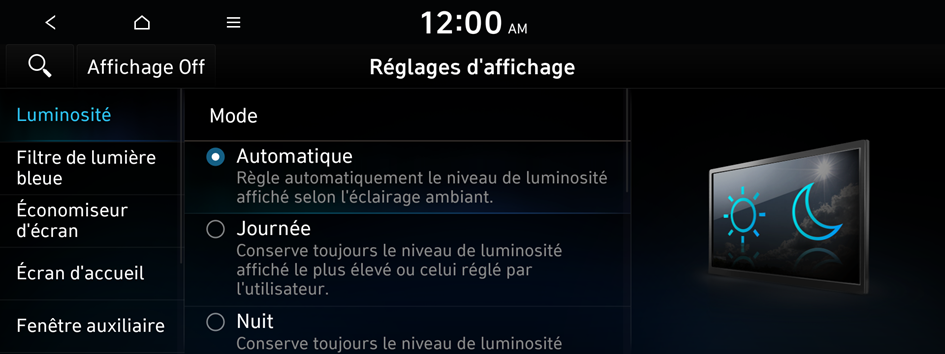
Option B
- L'écran peut différer en fonction du modèle de véhicule et des spécifications de ce dernier.
Ajustement automatique de la luminosité (selon équipement)
Vous pouvez régler la luminosité du système pour qu'elle s'ajuste en fonction des conditions d'éclairage ambiant. Appuyez sur  pour régler la luminosité du mode jour ou nuit.
pour régler la luminosité du mode jour ou nuit.
Ajuster manuellement (selon équipement)
Vous pouvez régler l'écran pour que la luminosité reste intense ou faible.
Mode (selon équipement)
- • Automatique : la luminosité de l'affichage est automatiquement réglée en fonction de l'environnement.
- • Journée : la luminosité de l'écran est ajustée pour que les éléments soient plus visibles lorsque l'environnement est lumineux.
- • Nuit : la luminosité de l'écran est ajustée pour éviter l'éblouissement lorsque l'environnement est sombre.
Luminosité (selon équipement)
- • Utiliser la commande de luminosité du tableau de bord : la luminosité de l'écran est automatiquement réglée en fonction de la luminosité du tableau de bord.
- • Journée : vous pouvez définir la luminosité de l'écran lorsque l'option Journée est sélectionnée sous Mode. Décochez Utiliser la commande de luminosité du tableau de bord, puis réglez la luminosité souhaitée.
- • Nuit : vous pouvez définir la luminosité de l'écran lorsque l'option Nuit est sélectionnée sous Mode. Décochez Utiliser la commande de luminosité du tableau de bord, puis réglez la luminosité souhaitée.
- Pour rétablir les valeurs par défaut de tous les paramètres de luminosité, appuyez sur Réinitialiser.
Filtre de lumière bleue
Permet d'activer le filtre de lumière bleue pour ajuster la lumière de l'écran afin de réduire le niveau de fatigue oculaire.

Utiliser filtre de lumière bleue
Permet d'activer ou de désactiver le filtre de lumière bleue.
Réglages du filtre
Permet d'activer le filtre de lumière bleue automatiquement en fonction de la lumière ambiante ou de sélectionner manuellement une période.
- • Automatique : permet d'activer le filtre de lumière bleue en fonction de la lumière ambiante.
- • Heure programmée : permet d'activer le filtre de lumière bleue pendant la période définie.
Réglages caméra (selon équipement)
Vous pouvez configurer les réglages de l'écran pour la vue d'assistance de conduite et régler les informations à afficher dans la vue.
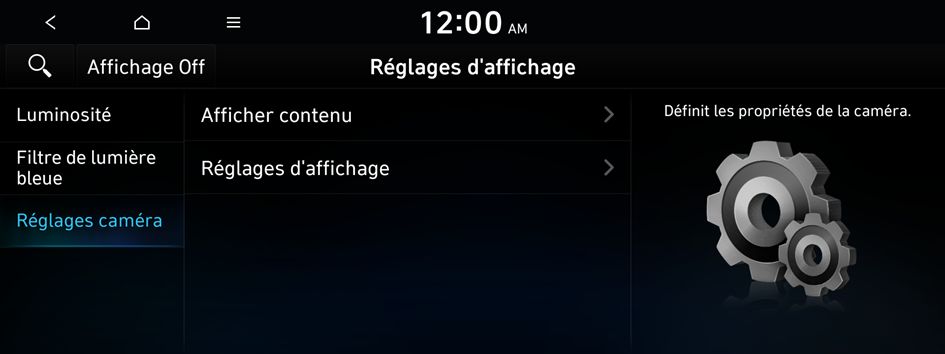
Afficher contenu (selon équipement)
Vous pouvez régler les informations à afficher sur l'écran de vue.
- • Étendre vue caméra arr. : vous pouvez choisir d'afficher l'écran de la caméra arrière même lorsque vous n'êtes plus en position « R » (Recul) après avoir reculé.
- • Lignes aide stationn. vue arr. : affiche les lignes de guidage de l'aide au stationnement sur l'écran de vue arrière.
Réglages d'affichage (selon équipement)
Vous pouvez régler la luminosité et le contraste de l'écran de vue.
Économiseur d'écran (selon équipement)
Vous pouvez sélectionner les éléments à afficher sur l'économiseur d'écran en mode veille.
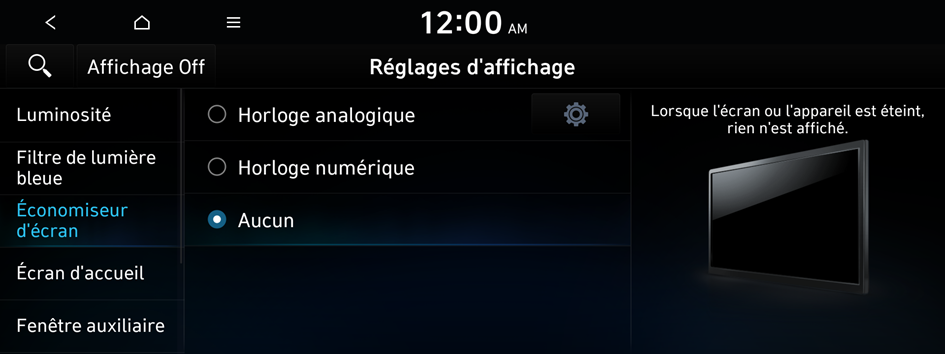
Horloge analogique
Affiche l'horloge analogique sur l'économiseur d'écran du système.
- Appuyez sur
 pour choisir l'horloge analogique à afficher à l'écran.
pour choisir l'horloge analogique à afficher à l'écran.
Horloge numérique
Affiche l'horloge numérique sur l'économiseur d'écran du système.
Aucun
N'affiche rien sur l'économiseur d'écran du système.
Écran d'accueil (selon équipement)
Vous pouvez réorganiser les icônes affichées sur l'écran Tous.

Modifier les icônes à l'écran d'accueil
Vous pouvez modifier la disposition des icônes de l'écran d'accueil.
- Pour plus d'informations : ▶ voir « Modification des icônes de l'écran d'accueil ».
Fenêtre auxiliaire (selon équipement)
Vous pouvez préciser les éléments à afficher sur la fenêtre auxiliaire.
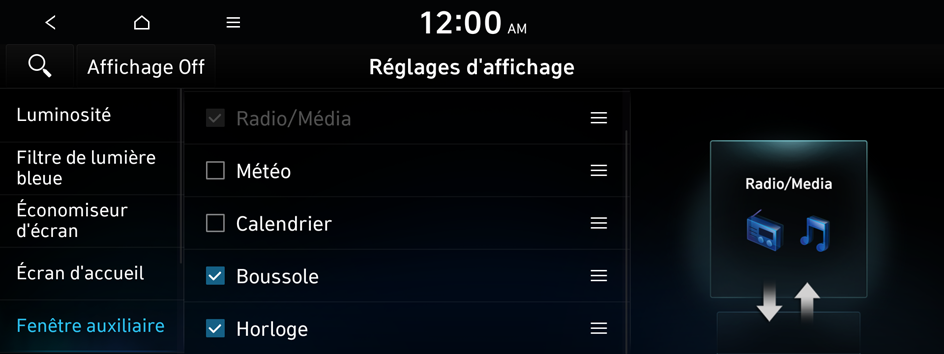
- L'écran peut différer en fonction du modèle de véhicule et des spécifications de ce dernier.
- Cette option est disponible uniquement lorsque l'affichage prend en charge la fonctionnalité de fenêtre auxiliaire.
- Dans la liste des écrans, appuyez sur
 à droite et faites glisser l'élément pour le repositionner.
à droite et faites glisser l'élément pour le repositionner.
Notification de changement des médias (selon équipement)
Vous pouvez choisir d'afficher brièvement les informations sur le média en haut de l'écran lors de la lecture de l'élément suivant lorsque vous passez d'un média à un autre.
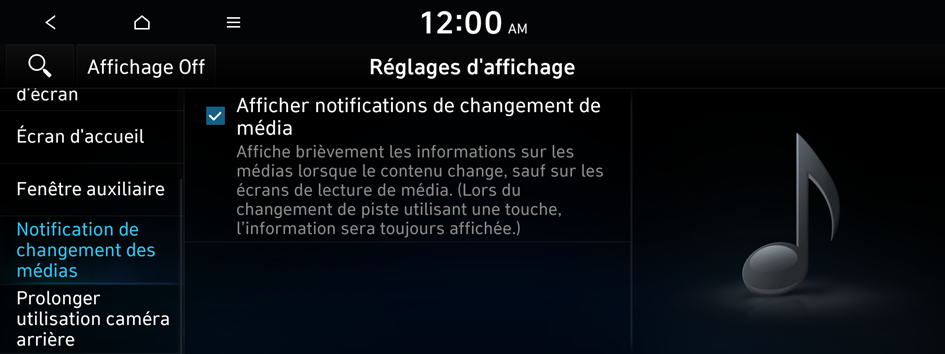
Prolonger utilisation caméra arrière (selon équipement)
Vous pouvez choisir d'afficher l'écran de la caméra arrière même lorsque vous n'êtes plus en position « R » (Recul) après avoir reculé.
- Lorsque vous passez en position « P » (Stationnement) ou que vous conduisez à une vitesse prédéterminée ou plus rapidement, l'affichage de la vue arrière disparaît et l'écran précédent est affiché.
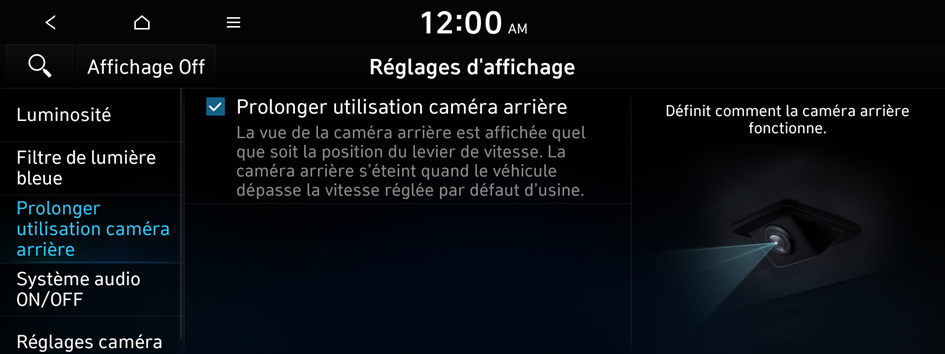
Système audio ON/OFF (selon équipement)
Vous pouvez choisir de laisser le système allumé lorsque le véhicule est arrêté.